Poner un artículo en reservación
Hay varias maneras diferentes de poner un artículo en reservación,
dependiendo de si está en un conjunto de resultados, viendo una lista
de revisión o viendo un artículo en la pantalla etiquetada. Para poner una reservación debe tener un número de identificación
de cliente y PIN puesto que la reservación se hará contra su cuenta en
la biblioteca. Se le pedirá que inicie sesión en su cuenta para
cada artículo que quiera poner en reservación.
Nota: Si inicia
sesión en el PAC, el sistema retendrá su información
y llenará los diálogos de inicio de sesión durante toda su sesión.
Las reservaciones se pueden hacer con su biblioteca o las ubicaciones
de sucursales de su biblioteca. Cuando hay varias ubicaciones implicadas,
puede elegir la ubicación del ejemplar o volumen exacto que quiere, o
puede elegir poner una reservación al primer ejemplar disponible. Es
posible que algunas bibliotecas no permitan reservaciones a artículos
disponibles. Depende de la política de su biblioteca respecto a
las reservaciones. Revise con su bibliotecario si no está familiarizado
con la política de reservaciones de su biblioteca.
Primero, veamos cómo se pone una reservación desde el conjunto de resultados.
En este ejemplo, se hace una búsqueda de la palabra 'birds' y el
conjunto de resultados devolvió más de 250 títulos. Quiere poner
una reservación al libro, Crinkleroot's visit to Crinkle Cove que
aparece en el conjunto de resultados. Haga clic en Solicitar
reservación en el lado izquierdo del conjunto de resultados
individual, como se muestra en el área encerrada en rojo abajo:
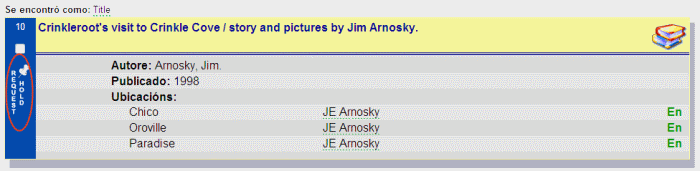
Aparece el diálogo Solicitar una reservación como se muestra
abajo:

En este diálogo, escriba su Número de identificación de
cliente / alterno y PIN y luego haga clic en Enviar solicitud.
Aparece un cuadro de diálogo con un mensaje que le informa si la reservación
fue aprobada o negada.
Dependiendo de la política de reservaciones de su biblioteca, es posible que vea en lugar de esto el diálogo Solicitar una reservación:

El Título del artículo aparece en rojo. En el área Seleccione lo que quiere, encerrada en rojo arriba, escoja una de las opciones siguientes:
Quiero el primer ejemplar disponible - Si no importa qué ejemplar o volumen quiera, seleccione Quiero el primer ejemplar disponible. Escriba su Número de identificación de cliente / alterno y PIN en los cuadros de entrada y luego haga clic en Enviar solicitud. Aparece un cuadro de diálogo con un mensaje que le informa si la reservación fue aprobada o negada. Si se aprueba, aparece un cuadro de mensaje 'Su biblioteca le notificará cuando el artículo esté listo para ser recogido', junto con la fecha de caducidad de la reservación, como se muestra en el ejemplo siguiente:
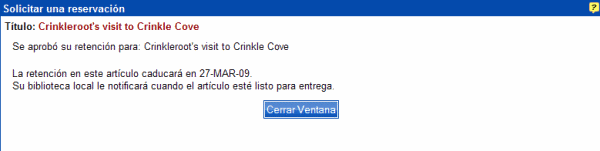
Haga clic en Cerrar ventana y volverá a la pantalla del conjunto de resultados.
Nota: Es posible que su biblioteca no permita reservaciones a artículos disponibles. Si no ve el diálogo que aparece arriba, revise la política de reservaciones de su biblioteca o consulte con su bibliotecario.Quiero un ejemplar específico - Si desea poner una reservación a un ejemplar o volumen específico, seleccione Quiero un ejemplar específico. Se activa la tabla de ubicaciones de la biblioteca, como se muestra encerrada en rojo arriba:
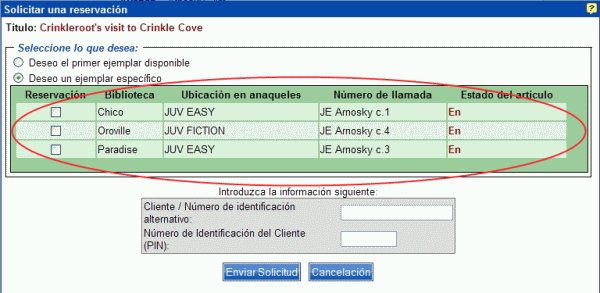
Seleccione la casilla de verificación para el artículo bajo la columna Reservación para las ubicaciones específicas del ejemplar o volumen en particular del que esté solicitando una reservación. El Número de clasificación mostrará el número de volumen o ejemplar, cuando corresponda. Escriba su Número de identificación de cliente / alterno y PIN, y luego haga clic en Enviar solicitud. El cuadro de diálogo Solicitar una reservación muestra un mensaje que informa si la reservación fue aprobada o negada. Si fue aprobada, su biblioteca le notificará cuando el artículo esté listo para recogerse. Vea abajo el ejemplo de una reservación aprobada:
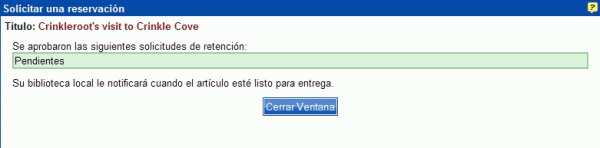
Haga clic en Cerrar ventana y volverá a la pantalla del conjunto de resultados.
¡Importante! Ya sea que seleccione el primero disponible, o seleccione una sucursal en particular, si cambia de opinión antes de hacer clic en Enviar solicitud, puede seleccionar su selección si hace clic en Cancelar. Volverá a la pantalla del conjunto de resultados.
Las reservaciones puestas desde la pantalla etiquetada o desde
la lista de revisión mostrarán un diálogo semejante al descrito arriba.
Vea Comprender
las pantallas etiquetadas para obtener más
información acerca de poner una reservación desde la pantalla etiquetada,
o vea Poner
una reservación a lista de revisión para obtener
información acerca como poner reservas desde la Lista
de revisión.
Vea también Ver
reservaciones respecto a Mi cuenta | Reservaciones
para mostrar el estado y los artículos que actualmente tiene en reservación,
Cancelar
una reservación para obtener información acerca
de cómo cancelar una reservación que ya puso, o Suspender una reservación si necesita suspender su reservación por algún tiempo.